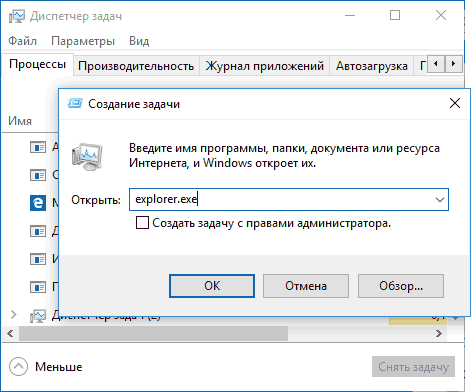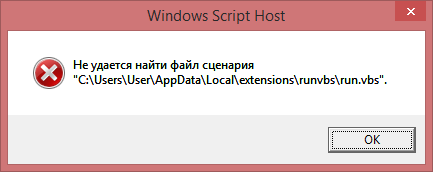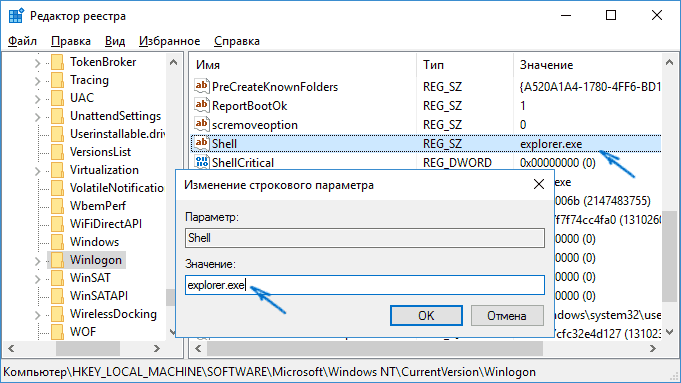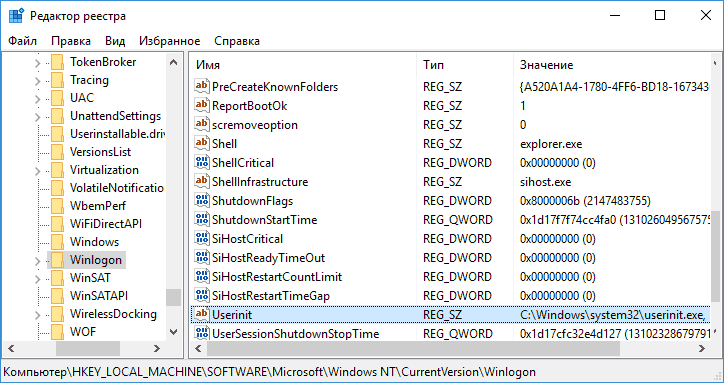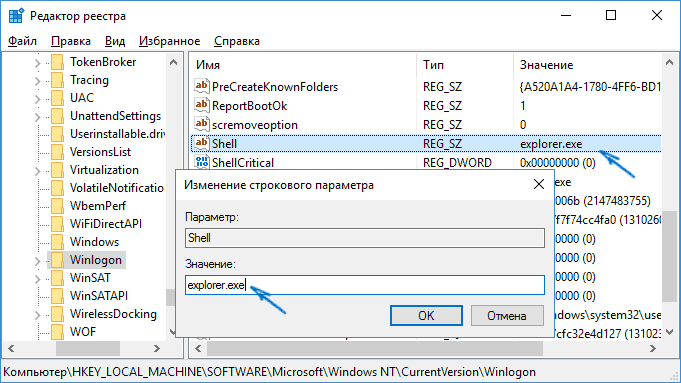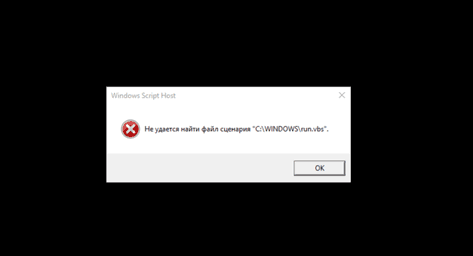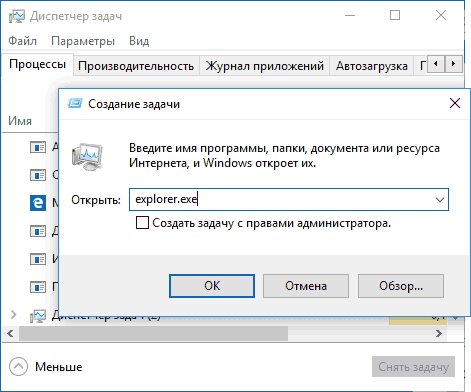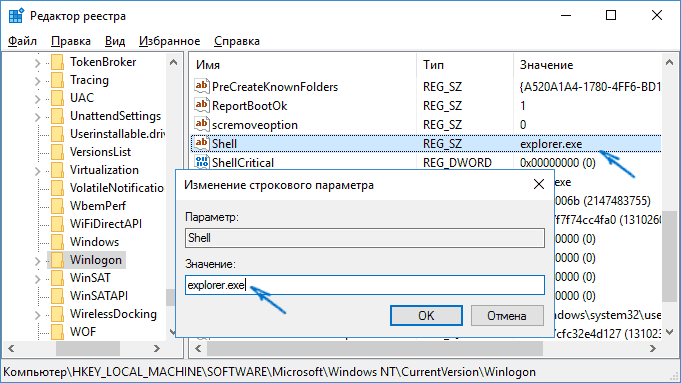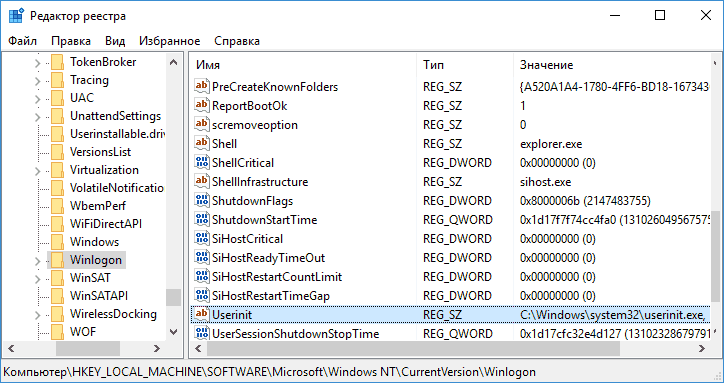- Ошибка Run.vbs: «Не удается найти файл сценария»
- Шаг 1. Как исправить ошибку Run.vbs
- Шаг 2. Убираем ошибку «Не удается найти файл сценария C:\Windows\run.vbs»
- Шаг 3. Очищаем остатки сценария Run.vbs из реестра
- filecheck .ru
- Вот так, вы сможете исправить ошибки, связанные с run.vbs
- Информация о файле run.vbs
- Комментарий пользователя
- Лучшие практики для исправления проблем с run
- run сканер
- Windows run vbs что это такое
- Ремонтируем рабочий стол при ошибке run.vbs
- Как устранить ошибку Windows Script Host «Не удается найти указанный файл»?
- Причины возникновения ошибки Windows Script Host «Не удается найти указанный файл»
- Что делать, чтобы такие ошибки не появлялись?
- Устранение ошибки, когда рабочий стол доступен
- Устранение ошибки, когда рабочий стол не запускается
Ошибка Run.vbs: «Не удается найти файл сценария»
На днях пытался скачать недавно вышедший фильм на файлообменнике, загрузил торрент и не обратил внимание, что этот файл был формата exe. В итоге установил вирус. При следующем включении компьютера обнаружил черный экран с всплывающим окошком: “Не удается найти файл сценария С:/Windows/run.vbs”. И никуда нажать невозможно.
Сначала подумал, что переустановка Windows неизбежна, но этого очень не хотелось делать. Решил поискать в Яндексе и Google. В Рунете информацию про ошибку Run.vbs не нашел, пришлось переводить с английского. Вообще, данная ошибка “Не удается найти файл сценария» встречается часто. Поэтому думаю, эта информация пригодится очень многим.
Шаг 1. Как исправить ошибку Run.vbs
Итак, сначала нам нужно получить доступ к рабочему столу. Скажу сразу, данный способ проверен мною лично на двух компьютерах с Windows 7 и Windows 10.
- Первое, что нужно сделать, нажать всем известное сочетание клавиш CTRL+ALT+Delete для того, чтобы вызвать диспетчер задач;
- Далее в появившемся окне нажимаем «Файл» — «Новая задача (Выполнить…)»;
- После чего вводим команду «explorer» или «explorer.exe» и «ОК». Доступ получен.
Шаг 2. Убираем ошибку «Не удается найти файл сценария C:\Windows\run.vbs»
Второе, что нужно сделать — зайти в редактор реестра, чтобы убрать наше сообщение “Не удается найти файл сценария».
- Для этого используем сочетание клавиш Значок Окна+R, затем вводим команду «regedit»;
- В редакторе реестра раскрываем папку «HKEY_LOCAL_MACHINE»;
- Далее переходим в раздел SOFTWARE, после — Microsoft, ищем в самом низу Windows NT, затем Current Version и, наконец, Winlogon;
- В открывшейся папке находим строчку Userinit. Обратите внимание, что вирус как раз изменяет эту строчку и прописывает путь С:/Windows/run.vbs;
- Нам же надо прописать следующее: «C:\Windows\system32\userinit.exe,» (без кавычек, но с запятой!). Для этого щелкаем по нужной строке правой кнопкой и жмем изменить.
Шаг 3. Очищаем остатки сценария Run.vbs из реестра
Теперь переходим к третьему этапу. Хочу сказать, что не всем нужен следующий этап. Однако в любом случае придется проверить, был ли и здесь изменен реестр.
- Для этого мы остаемся в окне редактора реестра и переходим по таким папкам: HKEY_LOCAL_MACHINE — SOFTWARE — WOW6432Node — Microsoft — Windows NT — CurrentVersion – Winlogon;
- Находим пункт Usrinit;
- Там должно быть прописано следующее: «userinit.exe» (также без кавычек);
- Изменяется аналогично предыдущему случаю с помощью вызова контекстного меню.
- И последнее, в Редакторе реестра проведите поиск (Правка->Поиск) на Run.vbs, и удалите если найдёте.
И, наконец, последнее. Перезагружаем компьютер и убеждаемся, что проблема с ошибкой Run.vbs исчезла и сообщение “Не удается найти файл сценария С:/Windows/run.vbs” не выскакивает в окне Windows Script Host.
Еще могу порекомендовать проверить компьютер антивирусной программой на наличие вирусов, поскольку он все еще где-то сидит. Мы не удалили вирус, а только нейтрализовали его воздействие на наш компьютер.
Лучше даже использовать сразу несколько программ по поиску вирусов. Главный совет — скачивайте их только с официальных сайтов. Как правило, дается бесплатная 30-дневная версия антивируса, вам как раз ее хватит. Единственное, что нужно будет сделать — удалять предыдущий антивирусник перед установкой следующего. Это необходимо сделать, чтобы не было конфликтов двух программ между собой.
Для большей наглядности в исправлении ошибки Run.vbs ниже я прикрепил лучшее видео, где все показано и рассказано в мельчайших подробностях:
filecheck .ru
Бесплатный форум с информацией о файлах может помочь вам разобраться является ли run.vbs вирусом, трояном, программой-шпионом, рекламой, которую вы можете удалить, или файл принадлежит системе Windows или приложению, которому можно доверять.
Вот так, вы сможете исправить ошибки, связанные с run.vbs
- Используйте программу Настройщик Windows, чтобы найти причину проблем, в том числе и медленной работы компьютера.
- Обновите программу Userinit. Обновление можно найти на сайте производителя (ссылка приведена ниже).
- В следующих пунктах предоставлено описание работы run.vbs.
Информация о файле run.vbs
Сам файл содержит очень мало указаний на своего создателя. Тем не менее, вот несколько полезных советов о Userinit .
Описание: run.vbs не является необходимым для Windows. Run.vbs находится в подпапках «C:\Users\USERNAME». Размер файла для Windows 10/8/7/XP составляет 187 байт. 
У процесса есть видимое окно. Это не системный файл Windows. Процесс загружается во время процесса загрузки Windows (Смотрите ключ реестра: Userinit , User Shell Folders ). Нет описания файла. run.vbs представляется сжатым файлом. Поэтому технический рейтинг надежности 66% опасности.
Важно: Некоторые вредоносные программы маскируют себя как run.vbs. Таким образом, вы должны проверить файл run.vbs на вашем ПК, чтобы убедиться, что это угроза. Мы рекомендуем Security Task Manager для проверки безопасности вашего компьютера.
Комментарий пользователя
Лучшие практики для исправления проблем с run
Аккуратный и опрятный компьютер — это главное требование для избежания проблем с run. Для этого требуется регулярная проверка компьютера на вирусы, очистка жесткого диска, используя cleanmgr и sfc /scannow, удаление программ, которые больше не нужны, проверка программ, которые запускаются при старте Windows (используя msconfig) и активация Автоматическое обновление Windows. Всегда помните о создании периодических бэкапов, или в крайнем случае о создании точек восстановления.
Если у вас актуальные проблемы, попробуйте вспомнить, что вы делали в последнее время, или последнюю программу, которую вы устанавливали перед тем, как появилась впервые проблема. Используйте команду resmon, чтобы определить процесс, который вызывает проблемы. Даже если у вас серьезные проблемы с компьютером, прежде чем переустанавливать Windows, лучше попробуйте восстановить целостность установки ОС или для Windows 8 и более поздних версий Windows выполнить команду DISM.exe /Online /Cleanup-image /Restorehealth. Это позволит восстановить операционную систему без потери данных.
Следующие программы могут вам помочь для анализа процесса run.vbs на вашем компьютере: Security Task Manager отображает все запущенные задания Windows, включая встроенные скрытые процессы, такие как мониторинг клавиатуры и браузера или записей автозагрузки. Уникальная оценка рисков безопасности указывает на вероятность процесса быть потенциально опасным — шпионской программой, вирусом или трояном. Malwarebytes Anti-Malware определяет и удаляет бездействующие программы-шпионы, рекламное ПО, трояны, кейлоггеры, вредоносные программы и трекеры с вашего жесткого диска.
run сканер
Security Task Manager показывает все запущенные сервисы Windows, включая внедренные скрытые приложения (например, мониторинг клавиатуры или браузера, авто вход). Уникальный рейтинг надежности указывает на вероятность того, что процесс потенциально может быть вредоносной программой-шпионом, кейлоггером или трояном.
Бесплатный aнтивирус находит и удаляет неактивные программы-шпионы, рекламу, трояны, кейлоггеры, вредоносные и следящие программы с вашего жесткого диска. Идеальное дополнение к Security Task Manager.
Reimage бесплатное сканирование, очистка, восстановление и оптимизация вашей системы.
Windows run vbs что это такое

В этой инструкции подробно о том, как исправить ситуацию с «не удается найти файл сценария run.vbs», а также с еще одним ее вариантом — «C:\Windows\run.vbs Строка: N. Символ: M. не удается найти файл. Источник: (null)», который говорит о том, что вирус удален не совсем, но тоже легко исправляется.
Ремонтируем рабочий стол при ошибке run.vbs
Первый шаг, чтобы все дальнейшие были проще — запустить рабочий стол Windows. Для этого нажмите клавиши Ctrl + Alt + Del на клавиатуре, затем запустите диспетчер задач, в меню которого выберите Файл — Запустить новую задачу.
В окно новой задачи введите explorer.exe и нажмите Enter или Ok. Должен будет запуститься стандартный рабочий стол Windows.
Следующий шаг — сделать так, чтобы при включении компьютера или ноутбука не появлялась ошибка «Не удается найти файл сценария C:\Windows\run.vbs», а открывался обычный рабочий стол.
Для этого нажмите клавиши Win+R на клавиатуре (клавиша Win — клавиша с эмблемой Windows) и введите regedit, нажмите Enter. Откроется редактор реестра, в левой части которого — разделы (папки), а в правой — ключи или значения реестра.
- Перейдите к разделу HKEY_LOCAL_MACHINE\ SOFTWARE\ Microsoft\ Windows NT\ CurrentVersion\ Winlogon
- В правой части найдите значение Shell, дважды кликните по нему и в качестве значения укажитеexplorer.exe
Также обратите внимание на значение значения Userinit, если оно отличается от того, что на скриншоте, так же измените его.
Для 64-разрядных версий Windows также загляните в раздел HKEY_LOCAL_MACHINE\ SOFTWARE\ Wow6432Node\ Microsoft\ Windows NT\ CurrentVersion\ Winlogon и аналогичным образом исправьте значения для параметров Userinit и Shell.
Этим мы вернули запуск рабочего стола при включении компьютера, однако проблема может быть еще не решена.
Как устранить ошибку Windows Script Host «Не удается найти указанный файл»?
Привет, сейчас речь пойдет об ошибке Windows Script Host «Не удается найти указанный файл», которая возникает в операционных системах Windows, а также мы разберем причины возникновения данной ошибки и что нужно делать, чтобы подобного рода ошибки не появлялись в будущем.
Чтобы сразу было понятно, о каких ошибках мы сейчас будем разговаривать, давайте посмотрим на окно с этой ошибкой.
Название и путь к файлу сценария могут быть разными, все зависит от фантазии разработчика, имя скрипта может быть простым, непонятным набором букв или замаскированным под системный файл, чтобы Вы подумали, что так оно и есть, в данном случае это — «C:\ProgramData\SystemService.vbs». Операционная система в этом случае, скорей всего, нормально загружается, но бывает, что во время загрузки операционной системы появляется похожая ошибка и все, рабочий стол не запускается. Это относится к таким ошибкам как – «Не удается найти файл сценария C:\Windows\run.vbs».
Сегодня я покажу, как устранить ошибку в обоих случаях. Но сначала давайте поговорим о причинах возникновения этих ошибок.
Причины возникновения ошибки Windows Script Host «Не удается найти указанный файл»
Из информации, которая отображена в окне ошибки, мы понимаем, что система пытается запустить некий скрипт WSH (Windows Script Host), о том, что это такое, можете почитать в материале – «Основы языка JScript — написание WSH скриптов». При этом система не может его найти, это означает, что он был удален, перемещен, в общем, его нет. Теперь возникают вопросы, для чего нужен этот скрипт? И кем он был удален?
То, что данного скрипта больше нет, на самом деле неплохо, так как данный скрипт — это часть вируса, который был в Вашей системе, скорей всего его удалила антивирусная программа. В том, что вирус попал в систему, виноваты Вы, так как подобные вирусы заражают компьютер после определенных Ваших действий, например, Вы скачали музыку в формате exe и запустили данный файл или другие подобные действия, которые могут подвергать Ваш компьютер опасности (посещение сомнительных сайтов и скачивание таких же данных).
Примечание! Существуют и другие причины появления ошибок Windows Script Host, но они менее распространены, в данном материале речь идет именно об ошибках, связанных с вредоносными скриптами.
Что делать, чтобы такие ошибки не появлялись?
Поскольку мы выяснили, что такая ошибка — это следствие нахождения вируса в системе, действия, которые необходимо делать, чтобы такие ошибки не появлялись, связаны с предотвращением заражения компьютера вирусами.
Что для этого нужно:
- Наличие антивирусной программы с актуальными базами данных, т.е. она должна постоянно обновляться. Также необходимо периодически запускать полную проверку компьютера на наличие вирусов. Если не хотите платить за антивирус, можно использовать и бесплатные варианты, для домашнего компьютера они, на самом деле, не так плохи. Несколько лет назад в материале «Какой антивирус установить себе на домашний компьютер?» я рассматривал различные антивирусные решения и представил перечень продуктов, которые заслуживают внимания, основывался я на рейтингах, отзывах и на собственном опыте работы с антивирусами, поэтому если кому интересна эта информация, можете ознакомиться;
- В большинстве случаев за компьютером работают от имени учетной записи с правами администратора. Но это неправильно, так как права администратора нужны только для выполнения административных задач, в некоторых случаях для Вас это может быть не очень удобно, но большинству вирусов, для того чтобы сделать то, для чего они были разработаны, нужны как раз права администратора. И если Вы работаете с правами администратора, то для вирусов это идеальные условия, так как они без проблем могут установить что-нибудь, изменить параметры системы и так далее. Поэтому рекомендуется работать от имени пользовательской учетной записи, а права администратора использовать при необходимости (Вам нужно просто создать отдельную пользовательскую учетную запись и работать от ее имени);
- Не стоит посещать сомнительные сайты, скачивать файлы, формат которых не соответствуют своему назначению, например, как я уже говорил музыку в формате exe, как Вы понимаете, аудио файлов в таком формате быть не может. Это также относится и к играм, т.е. не нужно скачивать игры из непроверенных источников. Другими словами, данный пункт подразумевает быть немного осторожней, когда пользуетесь Интернетом и пытаетесь скачать какие-то данные.
Если Вы будете выполнять хотя бы вышеперечисленные действия, то возможностей у вируса заразить Ваш компьютер будет намного меньше, и, соответственно, ошибки, которые мы рассматриваем в данной статье, появляться не будут.
Устранение ошибки, когда рабочий стол доступен
Если у Вас система загружается и потом появляется ошибка, т.е. Вы видите рабочий стол и меню пуск, то скорей всего скрипт вызывается планировщиком заданий Windows. Например, ошибка «Не удается найти файл сценария C:\ProgramData\SystemService.vbs» — это последствия вируса, который как раз использовал планировщик для запуска скрипта. Существуют и другие способы запуска таких вредоносных скриптов, это и автозагрузка, и групповые политики, но они менее распространены, в автозагрузку сейчас, наверное, уже никто не помещает свои вредоносные программы или скрипты.
Итак, для того чтобы устранить ошибку нам нужно выяснить, как запускается скрипт, как я уже сказал, начинаем искать в планировщике заданий. Для этого запускаем его, нажимаем «Меню Пуск -> в поиске пишем Планировщик заданий»
Затем у нас возникает небольшая сложность, нам нужно найти задание, которое запускало скрипт и удалить его. Удалять все подряд не нужно, поэтому перед удалением убедитесь, что на вкладке «Действия» в строке запуск программы указан как раз тот путь, который нам показывает ошибка, т.е. в нашем случае это — «C:\ProgramData\SystemService.vbs».
Советую сразу начать поиск с просмотра списка активных задач и истории запуска этих задач. Если журнал всех заданий выключен, то включите его и перезагрузитесь, затем после того как появится ошибка, снова зайдите в планировщик, где Вы сможете увидеть название последних выполненных задач.
Задание может располагаться в отдельном разделе, причем этот раздел может быть замаскирован под системный, но не совсем, например, раздел «Windowss», как видите, — в названии ошибка (две буквы s), поэтому сразу проверяйте этот каталог.
После того как Вы нашли нужное задание или задания можете смело удалять его, затем перезагружайтесь, после чего ошибка должна исчезнуть.
Если задание Вы не нашли, то можете проделать действия, которые описаны ниже (т.е. проверить реестр).
Устранение ошибки, когда рабочий стол не запускается
В данном случае Вы включаете компьютер, и у Вас появляется ошибка, рабочий стол при этом Вы не видите. К таким ошибкам можно отнести ошибку — «Не удается найти файл сценария C:\Windows\run.vbs».
В этом случае вирус поработал с реестром, а именно изменил параметры запуска системы.
Для того чтобы устранить данную ошибку, необходимо запустить редактор реестра и восстановить значения параметров по умолчанию. Давайте сначала запустим рабочий стол, для этого:
- Нажимаем сочетание клавиш ctrl+alt+del;
- Выбираем пункт «Запустить диспетчер задач»;
- В меню нажимаем «Файл -> Новая задача (Выполнить…)»;
- В поле открыть вводим «explorer.exe».
После этого рабочий стол запустится.
Теперь запускаем редактор реестра. Для этого нажимаем «Пуск -> в поиск вводим regedit».
Затем находим раздел
HKEY_LOCAL_MACHINE\SOFTWARE\Microsoft\Windows NT\CurrentVersion\Winlogon для 32 разрядных систем
HKEY_LOCAL_MACHINE\SOFTWARE\Wow6432Node\Microsoft\Windows для 64 разрядных.
И проверяем параметры Shell и Userinit. Их значения должны равняться «explorer.exe» и «C:\Windows\system32\userinit.exe,» соответственно.
Если значения другие, изменяйте их на значения по умолчанию, для этого просто вызовите окно изменения параметра (двойным кликом или правой кнопкой изменить) и введите нужное значение. Потом перезагружаетесь, и ошибка должна исчезнуть.
У меня на этом все, если Вы столкнулись с подобного рода ошибкой и устранили ее каким-то другим образом, поделитесь решением с другими в комментариях. Пока!